Bonierdrucker
In diesem Kapitel wird das Anlegen neuer und Bearbeiten bestehender Bonierdrucker beschreiben. Die Bonierdrucker können im Hauptmenü im Abschnitt "Stammdaten" über die "Bonierdrucker"-Taste aufgerufen werden.
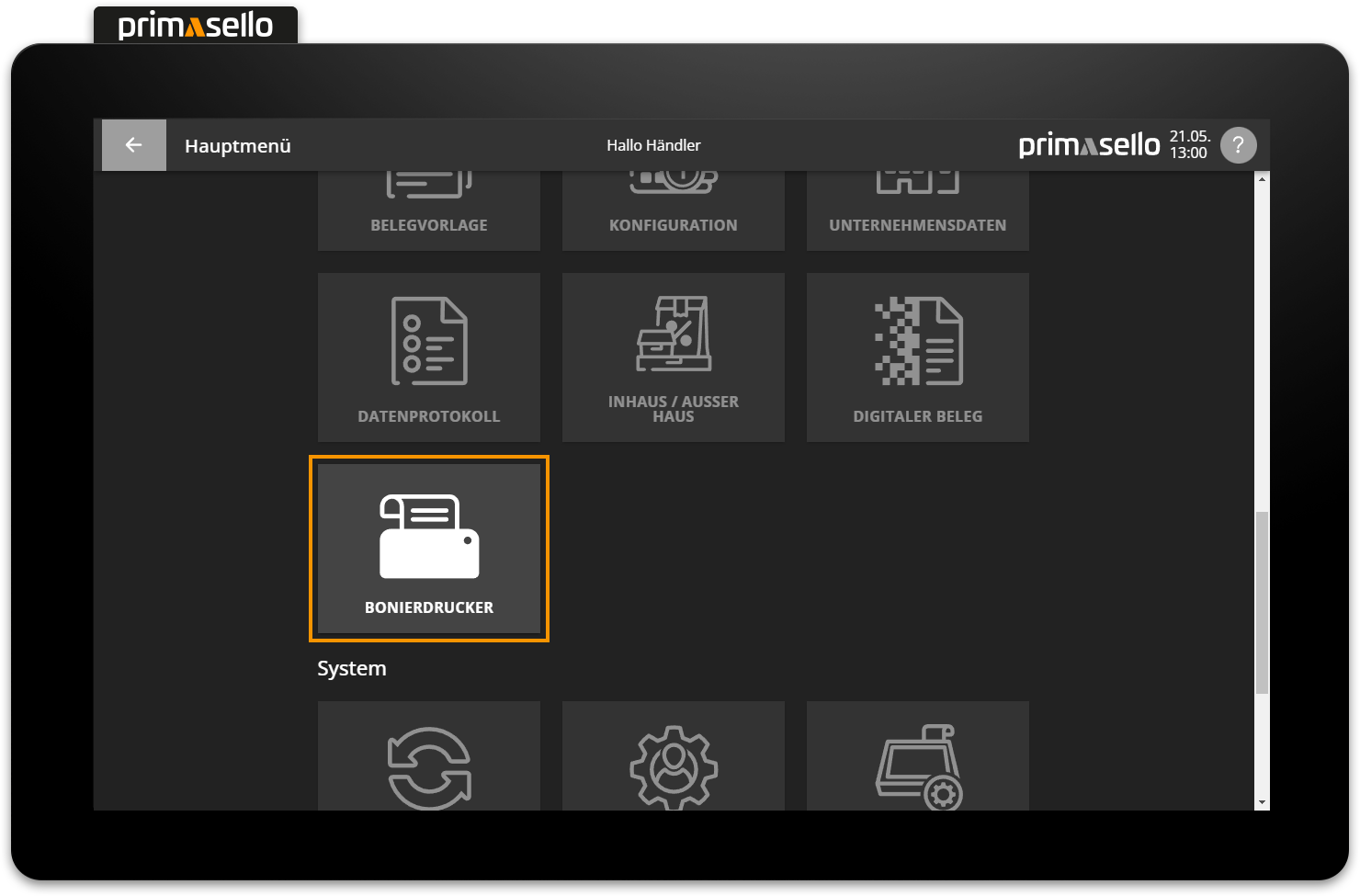
Es gibt einen Standard-Bonierdrucker der vom System erstellt wird.
Neuen Bonierdrucker erstellen
In der Listenansicht der Bonierdrucker, kann auf die orange "Plus"-Taste am rechten unteren Bildschirmrand gedrückt werden, um einen neuen Bonierdrucker zu erstellen.
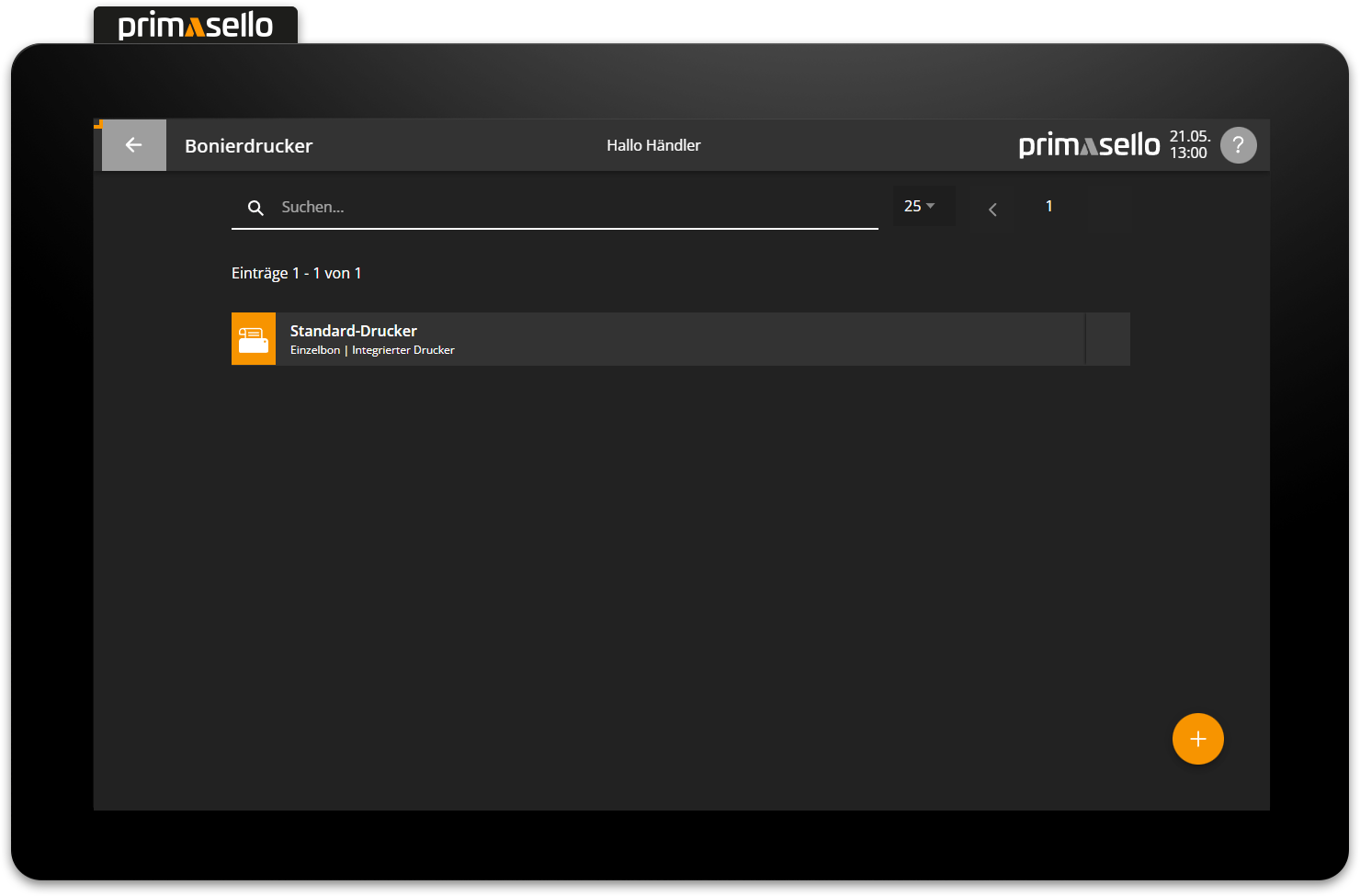
Es öffnet sich ein eigenes Fenster mit den Informationen zum neuen Bonierdrucker. Alle Felder sind automatisch vorausgefüllt und können mit einem Klick darauf bearbeitet werden.
Dem neuen Bonierdrucker wird automatisch ein Name mit einer fortlaufenden Zahl zugewiesen. Durch Klick auf das Namensfeld kann dem Drucker ein neuer Name gegeben werden.
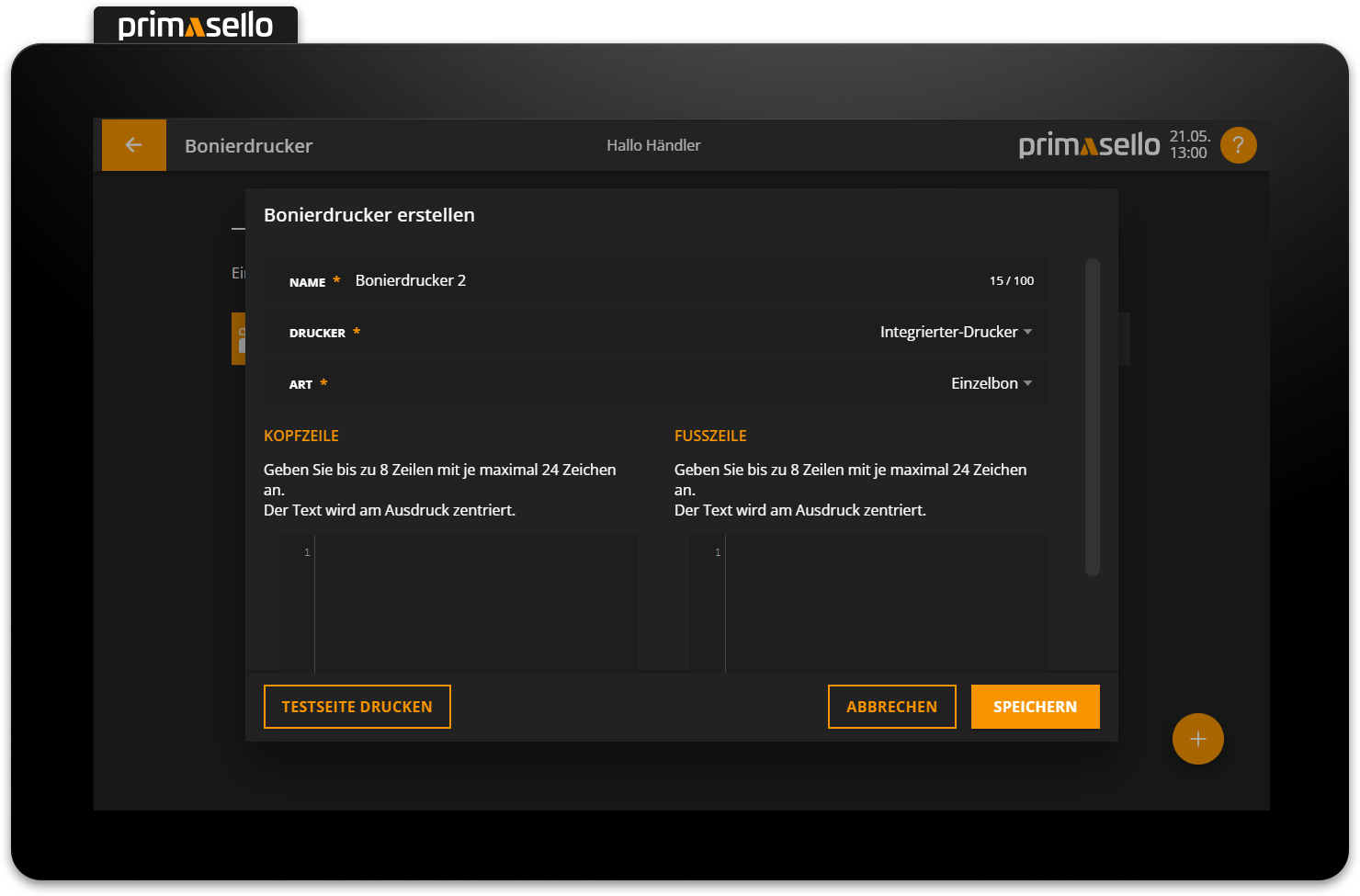
Im Feld Drucker, kann der Drucker ausgewählt werden, der als Bonierdrucker fungieren soll. Standardmäßig ist "Integrierter-Drucker" vorausgewählt.
Es kann beim Druck von Bonierbons zwischen "Einzelbon" und "Sammelbon" gewählt werden. Bei der Einstellung "Einzelbon" wird jede Position auf einem einzelnen Bonierbon gedruckt. Wird im Feld Art "Sammelbon" ausgewählt, werden alle Positionen auf einem Bonierbon zusammengefasst.
Einzelbon
Die Einzelbon Funktion wird bei Volksfesten häufig genutzt, um zuerst Speißen und Getränke an einer Kassenstation zu bezahlen und danach diese bei den einzelnen Ständen mit den Bonierbons abzuholen.
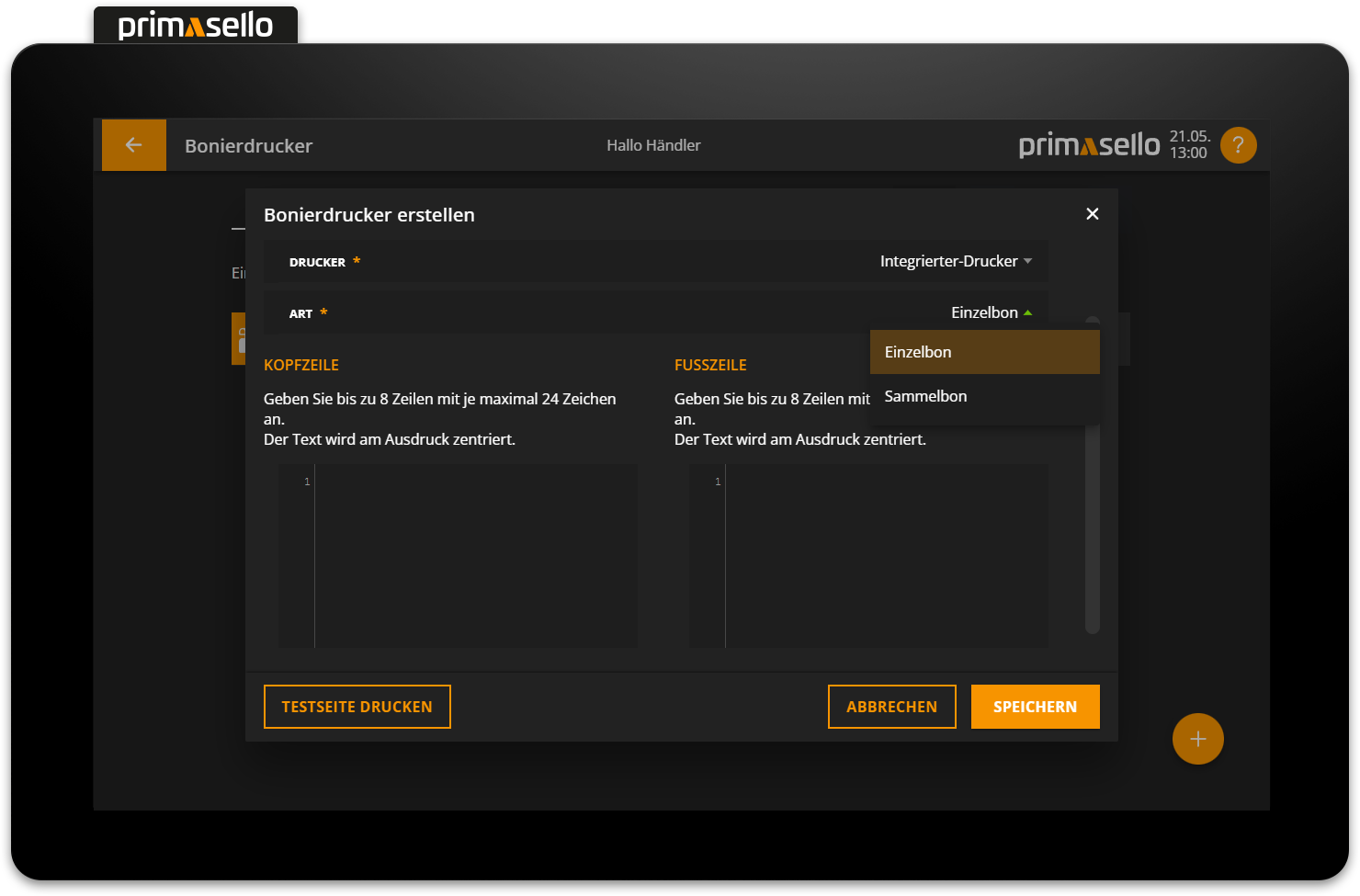
Abschließend kann für jeden Bonierdrucker eine eigene Kopf- und Fußzeile definiert werden. Diese wird auf dem Bonierbon oberhalb bzw. unterhalb der Positionen aufgedruckt.
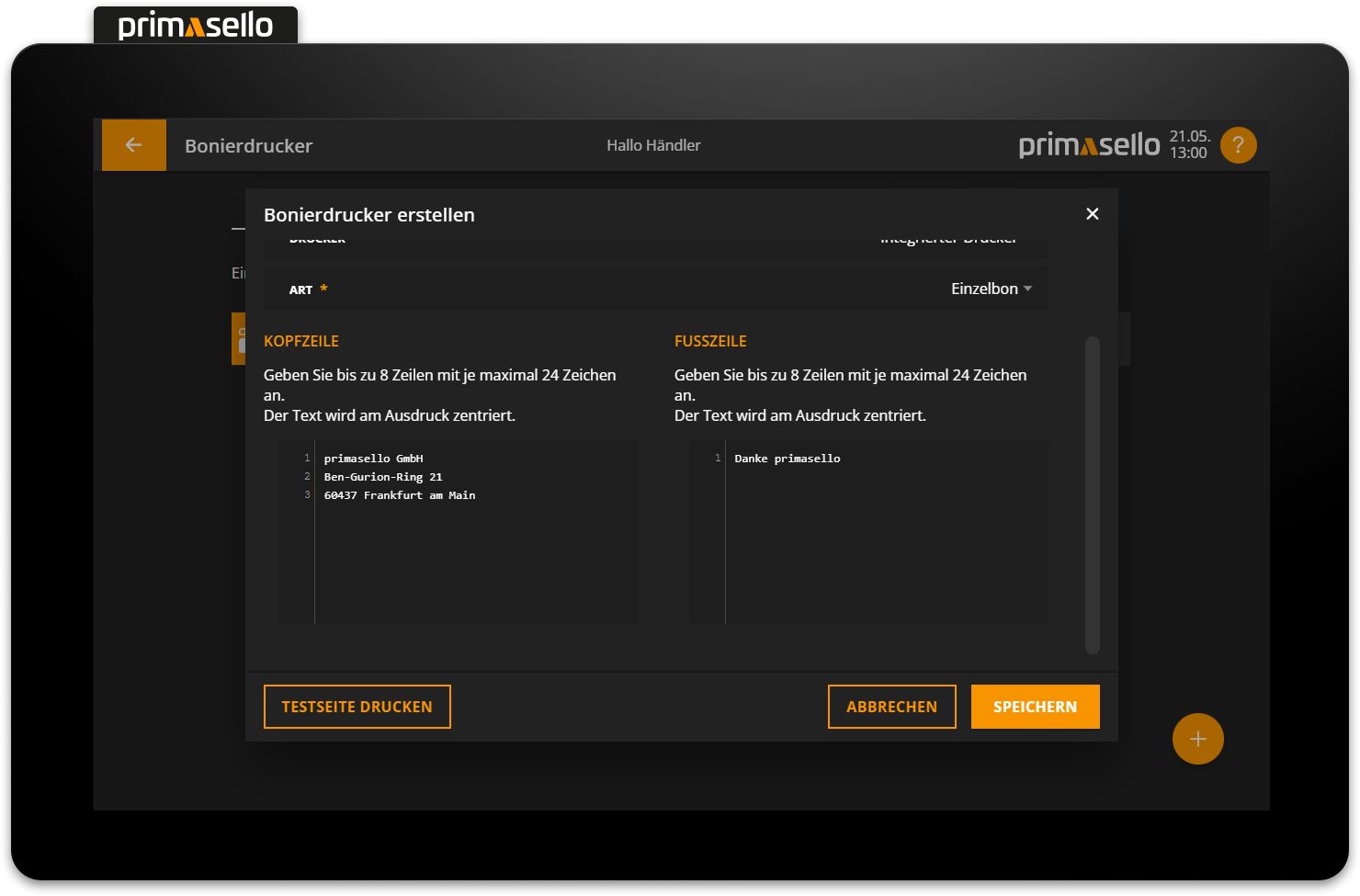
Name des Bonierdruckers
Der Name des Bonierdruckers wird nicht automatisch auf dem Bonierbon aufgedruckt. Soll diese Information gedruckt werden, muss der Name in die Kopf- oder Fußzeile geschrieben werden.
Durch Drücken der orangen "Speichern"-Taste im rechten unteren Eck, wird der neue Bonierdrucker erstellt und das Fenster geschlossen. Das Erstellen eines neuen Bonierdruckers kann durch Drücken der "Abbrechen"-Taste oder durch Drücken der "x"-Taste im rechten oberen Eck beendet werden - alle Einstellungen gehen dabei verloren.
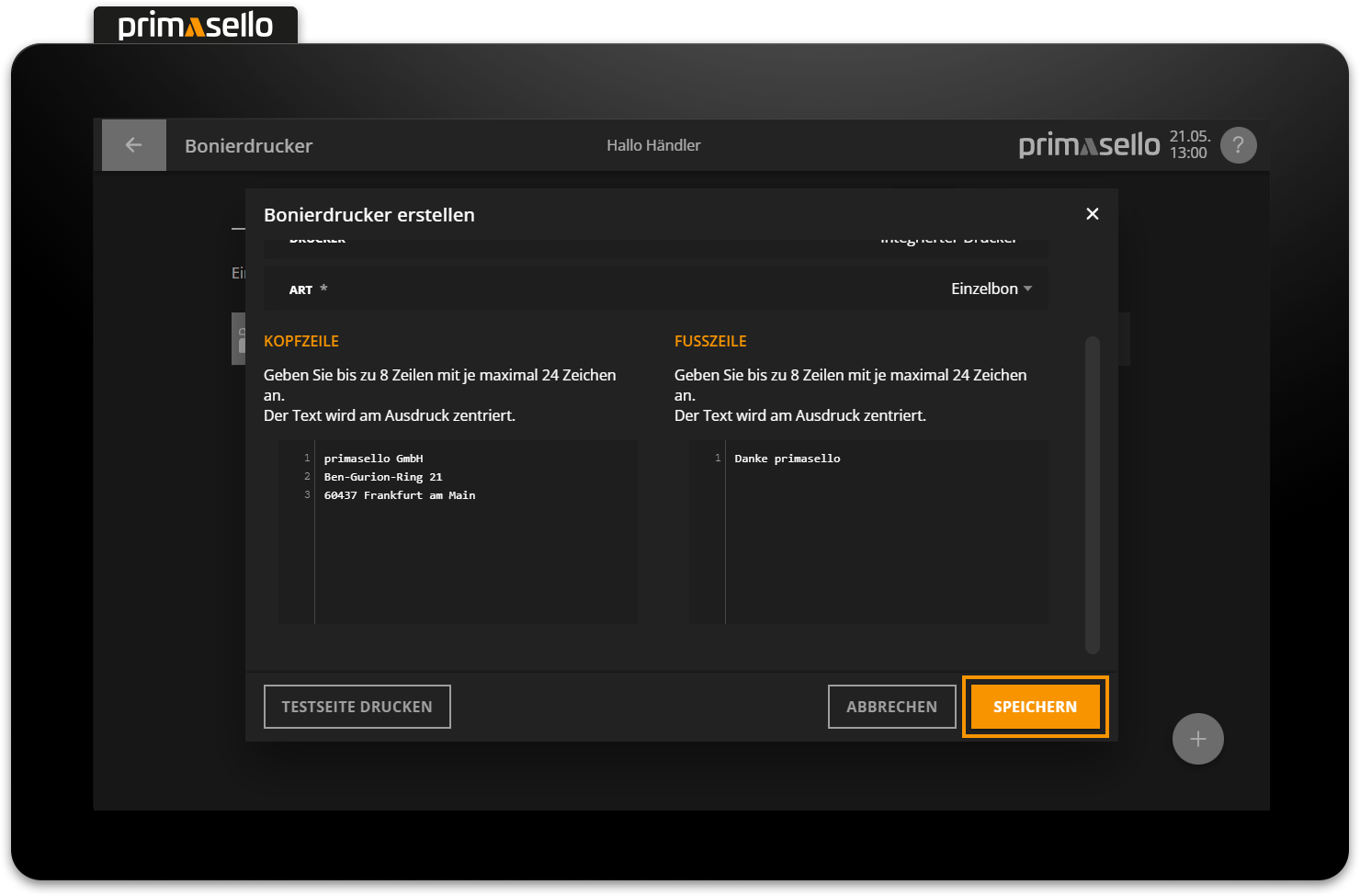
Testseite drucken
Um die Einstellungen eines Bonierdrucker zu überprüfen kann eine Testseite gedruckt werden. Dazu wird die "Testseite drucken"-Taste im linken unteren Eck gedrückt. Ein Testdruck wird auf dem ausgewählten Drucker gedruckt.
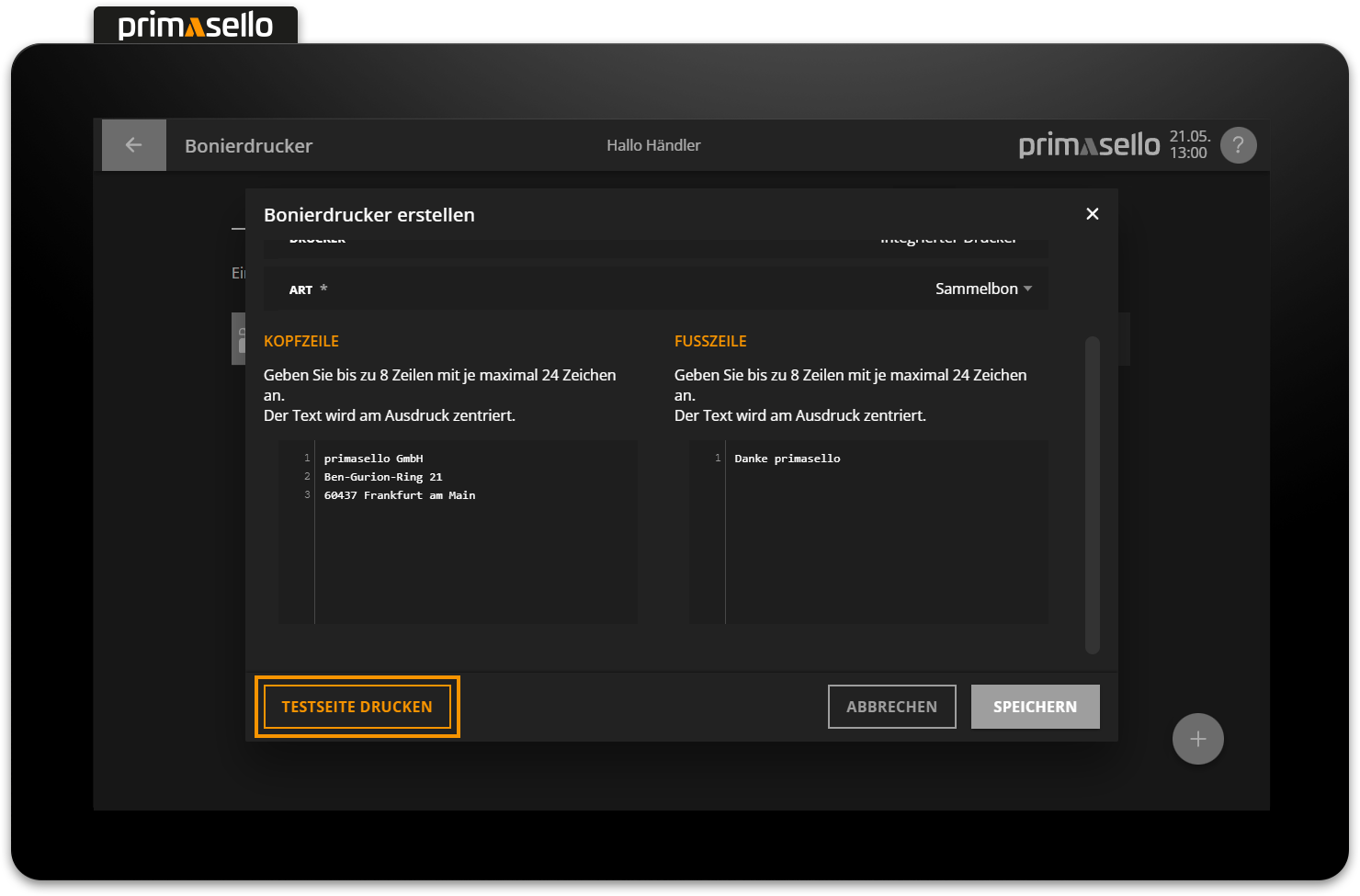
Bei bestehenden Bonierdruckern befindet sich die "Testseite drucken"-Taste im Untermenü der "Funktionen"-Taste im linken unteren Eck.
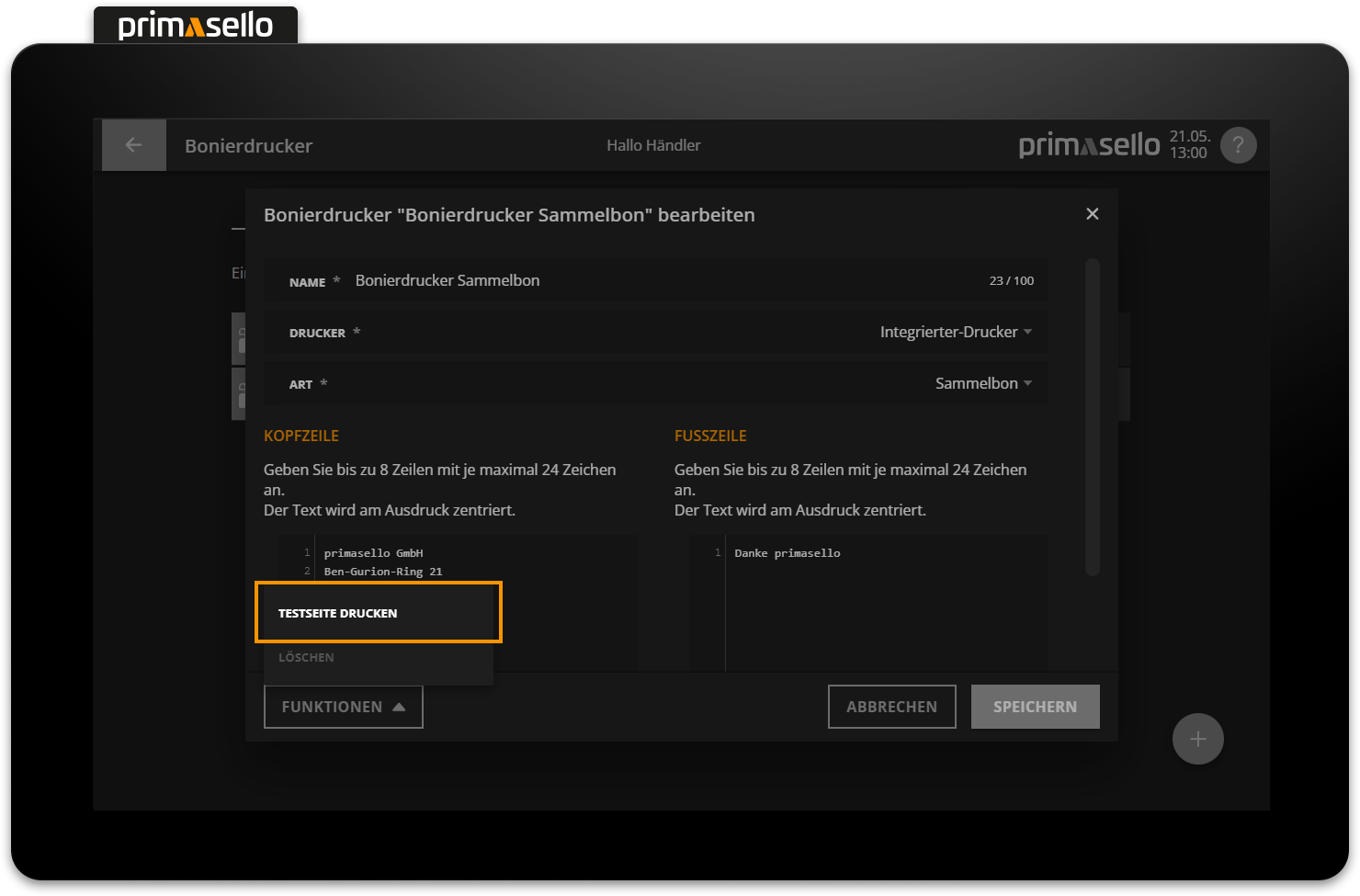
Bonierdrucker bearbeiten
Um einen bestehenden Bonierdrucker zu bearbeiten kann in der Liste auf den jeweiligen Eintrag gedrückt werden oder alternativ auf die Taste mit den drei Punkten am Ende der Zeile gedrückt werden.
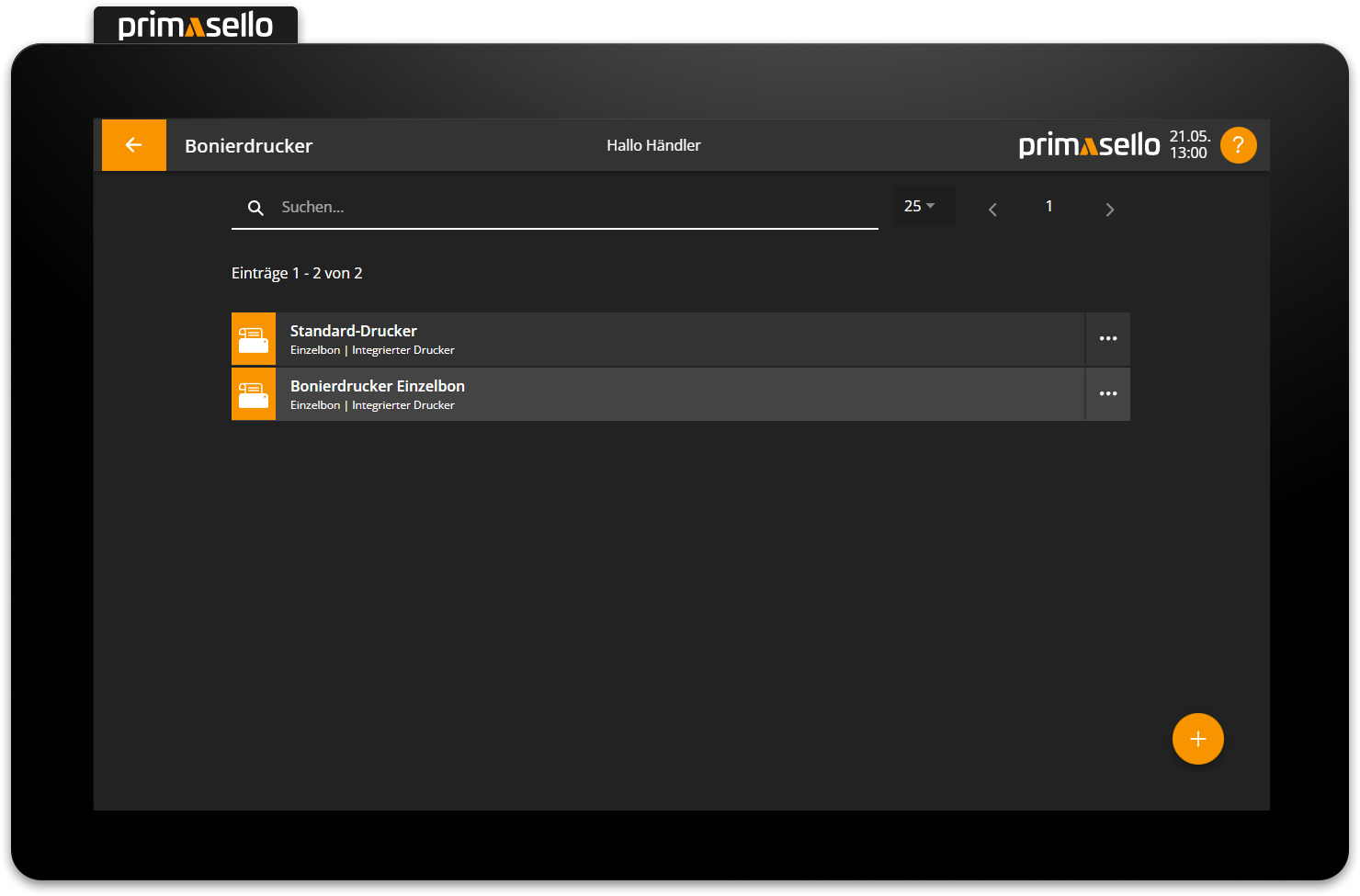
Es öffnet sich ein eigenes Fenster mit den Informationen zum ausgewählten Bonierdrucker. Durch Klicken auf eines der Felder kann dieses bearbeitet werden.
Durch Drücken der orangen "Speichern"-Taste im rechten unteren Eck, werden die Änderungen am Bonierdrucker übernommen und das Fenster geschlossen. Das Bearbeiten eines Bonierdruckers kann durch Drücken der "Abbrechen"-Taste oder durch Drücken der "x"-Taste im rechten oberen Eck beendet werden - alle Änderungen gehen dabei verloren.
Bonierdrucker löschen
Um einen Bonierdrucker zu löschen, wird dieser aus der Liste gewählt, um das Detailfenster des gewünschten Bonierdruckers zu öffnen.
Im linken unteren Eck befindet sich die "Funktionen"-Taste. Wird diese gedrückt öffnet sich ein Untermenü mit dem Menüpunkt "Löschen".
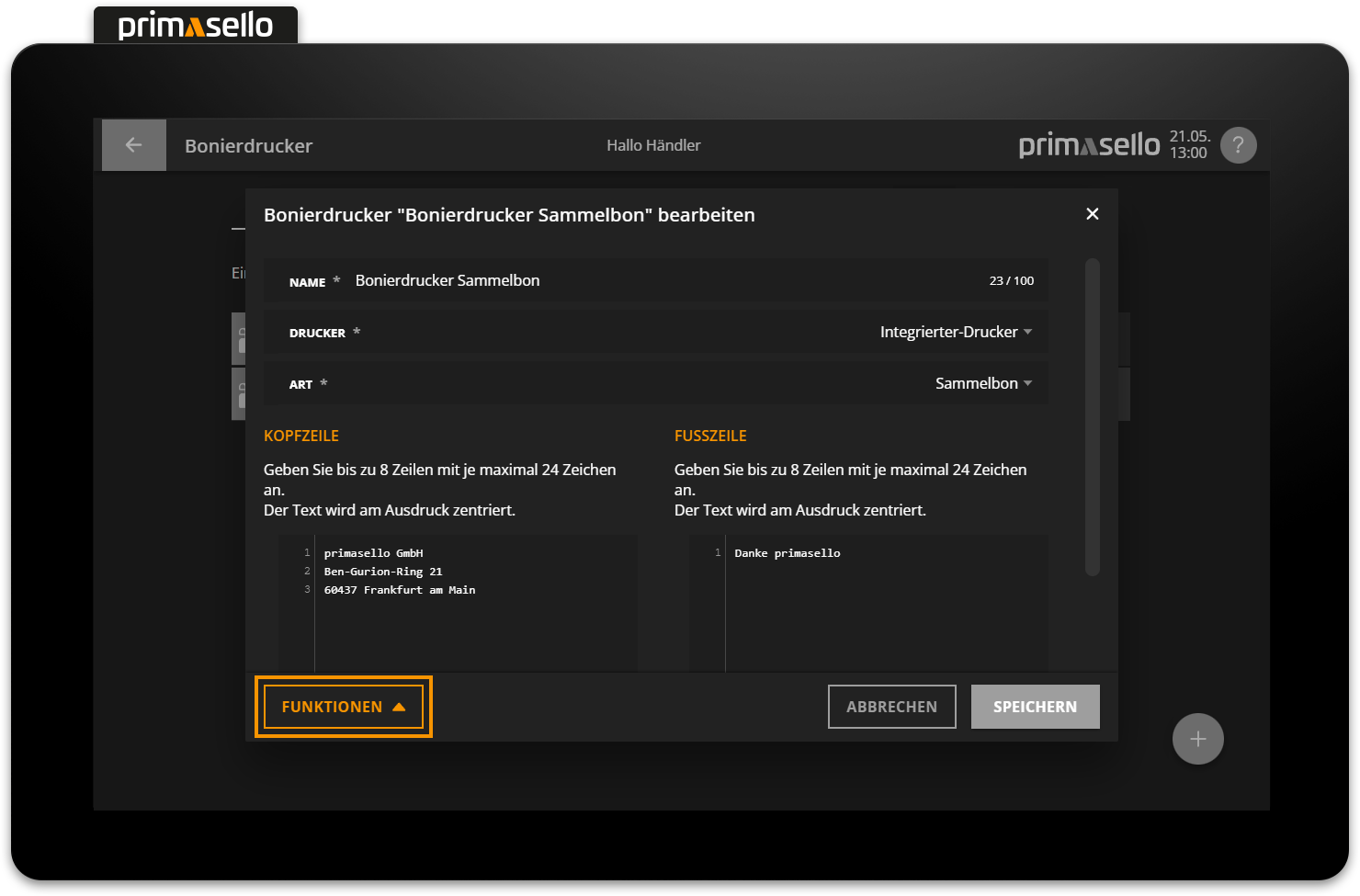
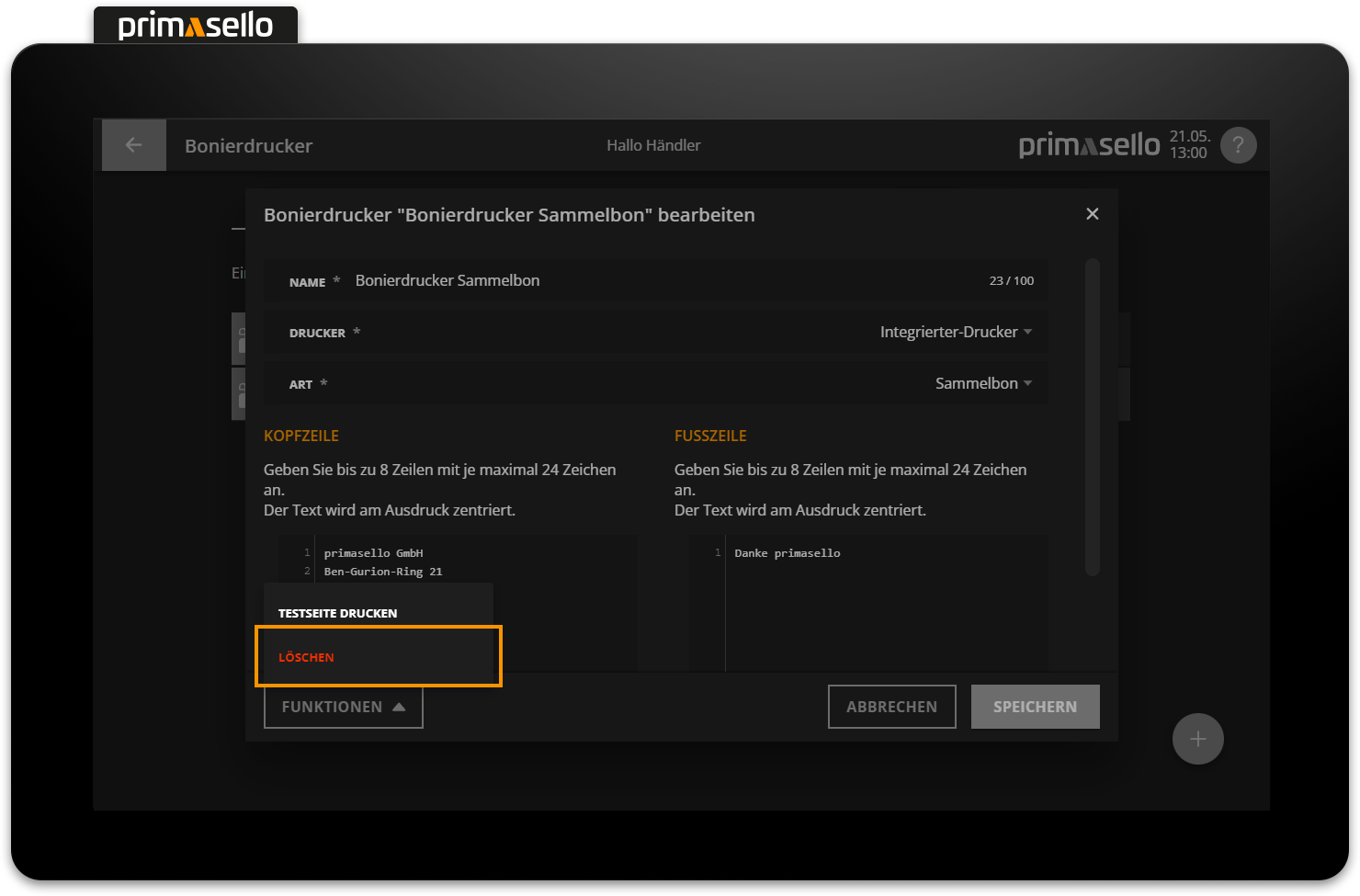
Wird diese gedrückt erscheint eine Sicherheitsabfrage, die mit der "Ja"-Taste bestätigt werden muss. Danach wird der Bonierdrucker gelöscht und das Fenster geschlossen. Um den Lösch-Vorgang abzubrechen kann die "Nein"-Taste gedrückt werden.
Produkte & Produktgruppen zuweisen
Bonierdrucker können einem einzelnen Produkt oder einer ganzen Produktgruppe zugewiesen werden. Bei der Bearbeitung von Produkten oder Produktgruppen wird dazu unter der Überschrift "Bonierdrucker" einfach der gewünschte Bonierdrucker ausgewählt - eine Mehrfachauswahl ist möglich.
Wird ein Bonierdrucker für eine Produktgruppe ausgewählt, wird ein Bonierbon für alle darin befindlichen Produkte gedruckt.
Wird für ein einzelnes Produkt ein Bonierdrucker ausgewählt, wird ein Bonieron nur für das jeweilige Produkt gedruckt.
Ist ein Bonierdrucker für eine Produktgruppe aktiviert, kann derselbe Bonierdrucker nicht bei den Produkten innerhalb der Gruppe ausgewählt werden.
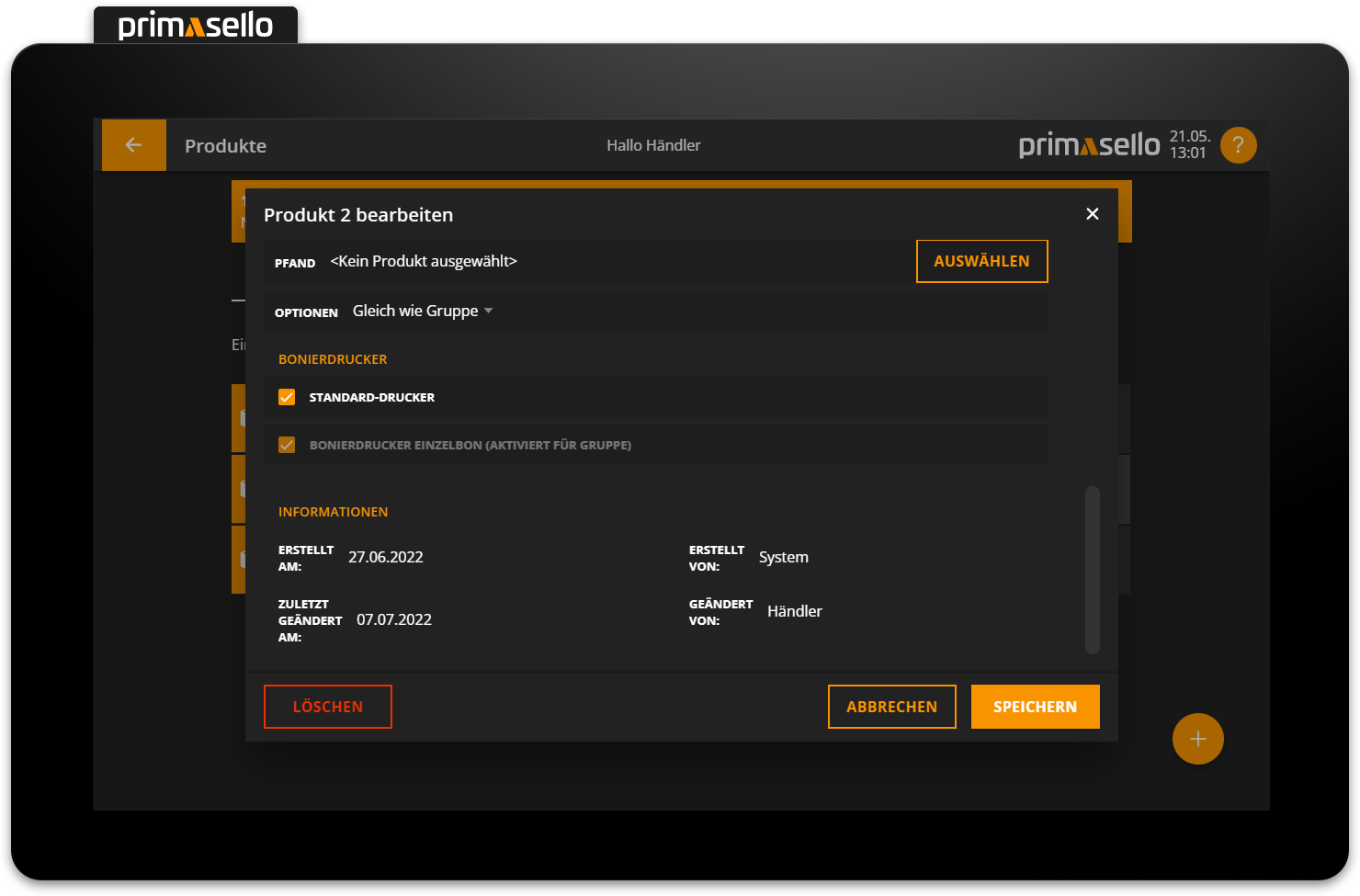
Bonierbons werden nach dem Parken eines Warenkorbs auf einem Tisch oder nach dem Erstellen einer Rechnung auf dem ausgewählten Drucker gedruckt.
Produkte & Produktgruppen
Wie Produkte & Produktgruppen bearbeitet werden können, wird im Kapitel Produkte & Produktgruppen beschrieben.
